
Özellikle laptop gibi mobil cihazların kullanılmadıkları zamanlarda düşük enerji moduna alınmaları enerji tasarrufu sağlayıp bataryasını daha uzun süre kullanmamızı sağlar , Mac bilgisayarlar güç seçeneklerini
otomatik olarak yönetirken Windowslarda kullanıcı belirli seçenekler arasında tercih yapabilir , Bu yazımızda herkesin en çok karıştırdığı konuların başında gelen Uyku modu ve Hazırda beklet arasındaki farkları irdeleyeceğiz.
Uyku Modu Nedir:

Bilgisayar teknik olarak açıktır (Güç kesilmemiştir) , bunu bir Filim izlerken duraklatmaya benzetebiliriz , tüm bilgiler hafızaya kaydedilir ve Çok düşük bir kaynak kullanımı vardır , etkinleştirmek için Windows'un güç menüsünü kullanmamız veya pilden çalışan laptop'un kapağını kapatmamız gerekir böylece Hafıza (RAM) dışındaki tüm bileşenlerin elektriği kesilir , Aktif veriler RAM de saklandığından güç bittiğinde RAM enerji alamadığından veriler kaybolacaktır , mesela Bir Word belgesi açtık ve bunu kaydetmedik (veya kaydetmeyi unuttuk) Bilgisayarımız Uyku modunda , eğer bilgisayardaki güç herhangi bir şekilde kesilirse (Elektrik kesintisi , Laptop bataryası bitmesi...) bu belge kaybedilecektir ayrıca Zamanlanmış görevleri yerine getirmesi gerektiğinde bir bilgisayar uykudan uyanabilir . Uyku moduna "Bekleme" modu da denir , kullanıcının tüm verileri RAM'de halen bulunduğundan ve yalnızca ekran gücünün ve diğer bileşenlerin geri yüklenmesi gerektiğinden Uyku modundaki bir bilgisayar birkaç saniye içerisinde tam güçle çalışmaya geçilebilir , Laptop kullanıcılarının Pil bittiğinde verileri kaybetme risklerini bertaraf etmek için bazı laptop üreticileri Bataryası (pil) bitmek üzere olduğunda sistemi otomatik olarak hazırda bekleme moduna geçirecek şekilde yapılandırarak veri kaybının önüne geçmektedirler , bu mod bilgisayar başından kısa süreliğine kalktığınızda kullanışlıdır.
Hazırda beklet (hibernate) nedir :

Bilgisayar kapalıdır (Güç kesilmiştir) Bilgiler Hafızaya (RAM) değil HDD te yeralan "hiberfil.sys" dosyasına saklanmıştır (Güç kesilmiştir) ve Bilgisayarın Açma-kapatma düğmesine basılarak açılması gerekir , Bu mod dizüstü bilgisayarlar için olduğu kadar enerjiye duyarlı masaüstü kullanıcıları için de önerilir. Açılış Uyku modu ile mukayese edildiğinde daha uzun sürer çünkü verilerin sabit diskten RAM'e geri yüklenmesi gerekir buda açılış süresine yansır fakat SSD kullanımlarında fark çokta belirgin olmayabilir , Peki burada şu soru akıllara gelebilir Hazırda bekletmenin Bilgisayarı kapatıp yeniden açmaktan farkı nedir ? , şöyle açıklamak yerinde olacaktır ; Bilgisayarı hazırda beklete alırken mesela iki excel sayfası bir word dosyası , 5 tane web sayfası açıksa Bilgisayar tekrar tüm bunlar açık olarak normal çalışma moduna geçecektir genellikle bilgisayarı uzunca bir süre kullanmayacaksanız fakat açtığınızda kapatırken açık bıraktığınız belgelerden başlamak istiyorsanız kullanın.
Hibrit (Karma) Uyku modu nedir:

2007 Yılında Windows Vista ile tanıtılmış olan bu Karma mod , hem standart uyku hem de hazırda bekletme özelliğinin avantajlarını birleştirmeye çalışır , Etkinleştirildiğinde aktif veriyi Hazırda beklet gibi HDD e yazar aynı zamanda Klasik Uyku modundaymış gibi RAM in düşük güçle beslenmesini sağlar böylece Kullanıcı hem Uyku modundaki gibi Bilgisyarını çok kısa sürede açabilir hemde Güç kesilmesi yaşandığında verilerini kaybetmez çünkü birer kopyaları Sabit diskte saklanır. Hibrit uyku modu varsayılan olarak masaüstü bilgisayarlarda açık gelirken dizüstü bilgisayarlarda kapalıdır bunun ilk nedeni masaüstü bilgisyarlarda Dizüstüler gibi birer Batarya olmamasıdır , yani elektrik kesintilerinde masaüstlerinde veri kaybının önüne geçmek için Hibrit (Karma) Uyku modu açık şekilde gelir. ilaveten bakınız.
Hibrit (Karma) Uyku modunu aktive etme: Başlat ikonuna sağ tıklayalım - Denetim masasına gidelim - Sistem ve güvenlik - Güç seçenekleri - Sol tarafta Güç düğmelerinin yapacaklarını seçelim kısmına tıklayalım ve açılan ekranda da "Şu an kullanılmayan ayarları değiştir" kısmına tıklayalım.
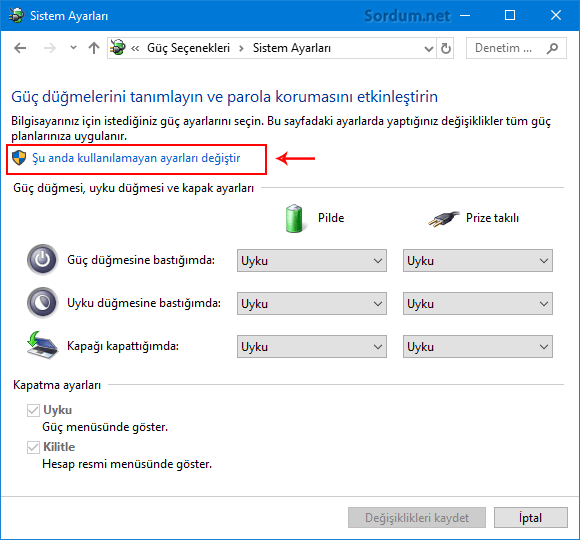
Artık kapatma ayarları başlı altındaki seçenekler aktif hele gelecektir.
- Güç kesildiğinde Bilgisayarınızın anında Hazırda beklet moduna girmesi için bakınız
- İşlemci güç yönetiminde En Yüksek işlemci Frekansı yok Burada
9 Aralık 2016 Tarihli başlık güncellendi




Teşekkürler
Aklıma takılan hiç bir soru kalmadı. Çok teşekkürler
İlginç bir durum , hızlı başlat (fast Startup) ile alakalımıdır bilemiyorum windows 10 sistemine geçip bir araştırırım bakalım sorun neymiş , bendeki windows 7 de (Ana sistemimdir) herşey normal
İşte bende öyle bir bölüm yok, dediğin komutu da verdim aktif olmasına rağmen
Web Link ...
önce "powercfg /hibernate on" komutunu ver sonra denetim masası güç seçeneklerine git , sol dipte "Bilgisyarın uyku moduna geçme ayarlarını değiştir" diyelim sonrada "Gelişmiş güç ayarların değiştir" diyelim ve Uyku altında yeralan "karma uyumaya izin ver" kısmını etkin yapalım. bende windows 7 laptopta bile aktif ediliyor bu şekilde
Şurada anlatmış Web Link ...
ama bende o uyku altında karma uyku da yok
hiberfil.sys zaten var, system de aktif?
Lapotplarda kapalı geliyor , mesela bende de yok çünkü hybernation um kapalı öncelikle bunların açılması gerek
Web Link ...
Bende yönlendirdiğiniz bölümde karma uyku diye birşey yok? uyku, hazırda beklet ve hızlı başlat var.
Sistemi otomatik bekleme konumuna alabiliyoruz fakat otomatik olarak uyandırmanın bir yöntemi var mı ?
Rica ederim , genelde karıştırılıyor
arkadaşlar arasında geçen tartıştık bu konuyu artık bir kanıtım var onlar. eşsiz bilgiler için teşekkürler.